
ink drop - stock.adobe.com
Microsoft Teams: 4 Maßnahmen zur Optimierung der Leistung
Da Remote-Arbeit in naher Zukunft eine Selbstverständlichkeit bleiben wird, ist es ein absolutes Muss zu verstehen, wie man die Leistung von Microsoft Teams optimiert.
Um mit Microsoft Teams erfolgreich zu sein, bedarf es mehr als nur der Benutzerakzeptanz. Eine vollständig optimierte, leistungsstarke Plattform mit geringer Latenz und niedriger CPU-Auslastung ist ein Muss. Da Remote-Arbeit weiter eine Selbstverständlichkeit sein wird, ist eine qualitativ hochwertige Endbenutzererfahrung unerlässlich.
Hier sind vier wichtige Schritte, die Administratoren unternehmen können, um die Performance von Microsoft Teams zu optimieren. Die Überwachung und Anpassung in diesen Bereichen kann dazu beitragen, die Wahrscheinlichkeit zu verringern, dass Mitarbeiter abgehacktes Video oder Audio erleben. Das gilt unabhängig davon, ob sie den vollständigen Client, eine Browser-App oder eine mobile App verwenden
1. Überprüfen Sie die Konnektivität zu den Teams-Diensten von Microsoft
Für viele Unternehmen, die Remote-Mitarbeiter unterstützen, kann es für die IT-Abteilung schwierig sein, festzustellen, ob die Mitarbeiter, die von zu Hause aus arbeiten, über eine ausreichende Bandbreite an ihrem Standort verfügen. Microsoft bietet einen einfachen Test an, um die Gesamtleistung der Benutzerverbindung zu messen: den Network Connectivity Test.
Anwender müssen eine Punktzahl von mindestens 60 oder höher erreichen, um eine gute Teams-Erfahrung zu gewährleisten. Nutzer, die eine niedrigere Punktzahl registrieren, sollten nach Möglichkeit ihren Internetdienst aufrüsten oder den Datenverkehr reduzieren, der möglicherweise durch andere Streaming-Geräte erzeugt wird. Abbildung 1 zeigt die Ergebnisse eines Tests, bei dem die Verbindung als gut bewertet wurde. Der Test kann auch verwendet werden, um die Leistung von Teams in Büroumgebungen zu messen.
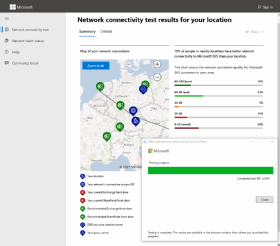
2. Erfüllen Sie die Mindestanforderungen an die Hardware
Endbenutzergeräte sind ein weiteres Problem, das eine schlechte Leistung von Microsoft Teams verursachen kann. Die IT-Abteilung sollte die Geräte der Mitarbeiter überprüfen, um sicherzustellen, dass sie die Mindestanforderungen an Hardware und Software erfüllen.
3. Optimale Teams-Leistung auf den Computern erhalten
Mitarbeiter sollten die Laptops oder Desktops, die sie für den Zugriff auf Teams verwenden, regelmäßig aufräumen. Um die Leistung von Microsoft Teams zu optimieren, sollten Endbenutzer den Browser-Cache löschen und Add-ons für Browser deaktivieren, die zur Interaktion mit dem Web-Client von Teams verwendet werden.
Für diejenigen, die die installierte Anwendung verwenden, verbessert die Deaktivierung der GPU-Hardwarebeschleunigung, die über die Teams-App-Einstellungen aufgerufen werden kann, ebenfalls die Leistung. Schließlich löschen Sie überflüssige Inhalte, die sich in %appdata%\Microsoft\Teams befinden, wie zum Beispiel tmp, Cache, Blob-Speicher, IndexedDB, GPUCache, Datenbanken und lokaler Speicher.
4. Verwenden Sie Quality of Service, um den Netzwerkverkehr zu optimieren
Ein gutes Team-Meeting-Erlebnis erfordert gutes Audio und Video. Administratoren sollten spezifische QoS-Richtlinien (Quality of Service) für das gesamte Netzwerk definieren, um sicherzustellen, dass Audio- und Videostreams eine höhere Priorität als anderer Datenverkehr haben. In Abbildung 2 sind die Ports und Protokolle aufgeführt, die Microsoft Unternehmen für ihre Teams-Bereitstellungen empfiehlt.
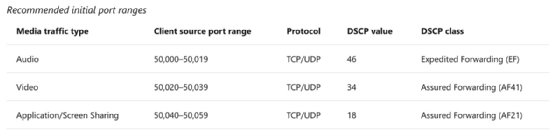
Da Microsoft immer mehr Funktionen zu Teams hinzufügt, müssen IT-Administratoren ihre Teams-Bereitstellungen immer häufiger neu anpassen und optimieren. Die oben genannten Empfehlungen sind ein guter Anfang, um die Leistung von Microsoft Teams zu optimieren. Sie helfen Administratoren dabei, unmittelbare Probleme zu beheben, die bei ihren Benutzern auftreten können.










